Як видалити steam, не видаляючи гри. Як видалити обліковий запис Steam та його клієнт з Windows?
Steam – віртуальний рай для геймерів. На веб-просторах цього сервісу з ймовірністю 99,9% можна знайти гру до душі. RPG, Action, 2D і 3D, платні та безкоштовні дистрибутиви, додатковий контент, моди та аддони - все тут є, і в неабиякій кількості та різноманітності.
Однак у деяких користувачів за певних обставин виникає бажання видалити обліковий запис у Стимі. З цієї статті ви дізнаєтесь, як можна виконати це завдання.
Вбудованої кнопки «Видалити обліковий запис» у Стімі, на жаль, немає. Тобто назавжди видалити його із сервісу не вийде. Можна або заморозити (змінити облікові дані), або заблокувати обліковий запис Steam.
Давайте покроково розглянемо ці методи.
Спосіб №1: «заморожування»
1. У програмі Steam клацніть на логіну.
2. У меню, що випало, клацніть «Переглянути… ».
3. Натисніть кнопку «Редагувати…».
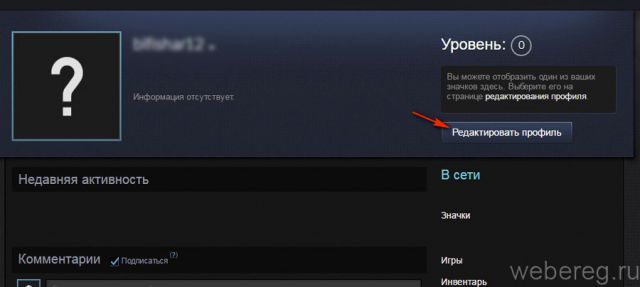
4. Замініть в анкеті свої дані на вигадані (нікнейм, ім'я, країну проживання, посилання на обліковий запис Steam).
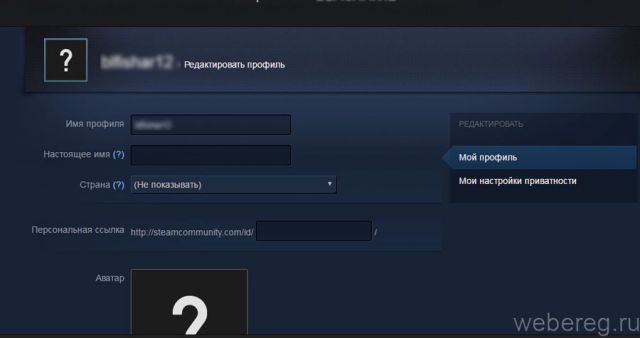
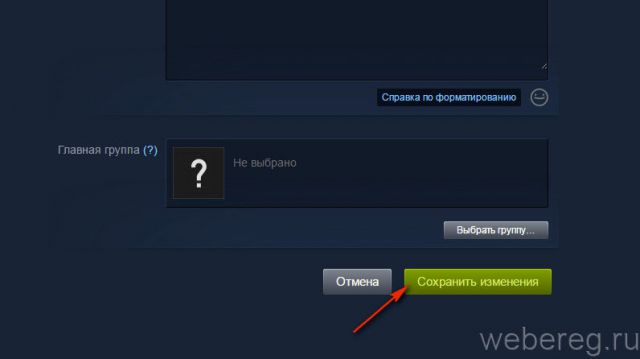
Таким чином, фактично профіль видалити не вийшло, але він вже прихований від інших користувачів. У системі знайти його буде проблематично.
Спосіб №2: блокування
1. Відкрийте у програмі: Установки → Акаунт → Змінити пароль…


3. Авторизуйтесь на e-mail, вказаному у профілі сервісу.
4. Дочекайтеся листа від Стіма.
5. Клацніть унизу тексту фразу - «пройдіть за цим унікальним посиланням».
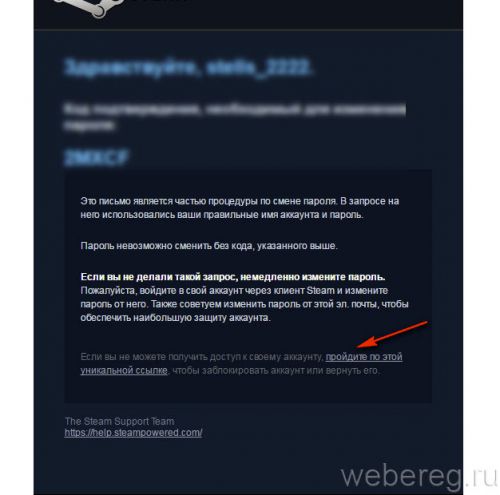
5. На новій сторінціувійдіть до облікового запису.
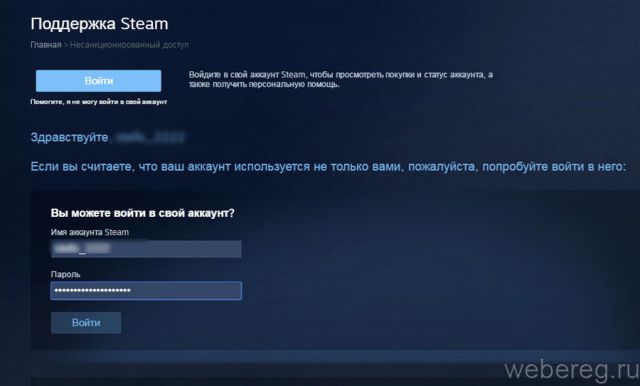
6. У меню кліком мишки вкажіть те, що ви не можете отримати доступ до облікового запису (хоч у вас є облікові дані).

7. Скопіюйте код. Він вам знадобиться для відновлення облікового запису (на той випадок, якщо не вдалося створити новий або просто захотілося знову скористатися старим профілем).
8. Виберіть спосіб збереження коду вірифікації (наприклад, «Я записав…»).

9. Натисніть кнопку «Заблокувати обліковий запис».
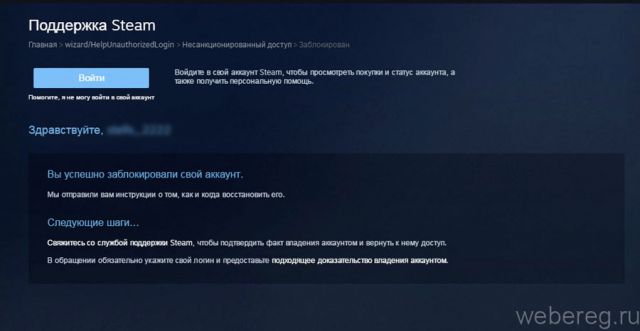
10. Після завершення операції з'явиться повідомлення «Ви успішно заблокували…».
Комфортне користування платформою!
Рано чи пізно практично у кожного користувача ігрової онлайн-платформи Steam (Стим) виникає потреба усунути її клієнт з комп'ютера (з метою переустановки або очищення системи); видалити свій профіль із сервісу, щоб завести інший; очистити історію ників у обліковому записі; створити резервну копіюігор та «збереженя» і т.д. Про те, як правильно і швидко впоратися з усіма цими завданнями та подібними до них, читайте в цій статті.
Як зробити резервну копію?
Найімовірніше, перед тим як видалити steam, ви захочете зберегти всі налаштування, завантажені ігрові програми та їх локації (карти) і т.д. Особливо якщо «розлучення» з ним планується ненадовго. В іншому випадку, відразу приступайте до деінсталяції (див. наступний підзаголовок)
Створити резерв можна різними способами. Розглянемо кожен із них окремо.
Спосіб №1: збереження всіх файлів користувача (вручну)
1. Відкрийте директорію Стім:
C → Program Files → Steam
2. У папці «Steam» знайдіть та скопіюйте підпапку «SteamApps»: клацання правою кнопкою за назвою → Копіювати (або натисніть клавіші - «CTRL» + «С»).
3. Перенесіть скопійовану підпапку на інший диск (рекомендується!) або в іншу директорію: натисніть CTRL+V або відкрийте контекстне менюправою кнопкою миші та виберіть «Вставити».
Також вміст SteamApps можна резервувати вибірково (тобто копіювати окремі елементи). Вона включає наступні користувацькі директорії та файли:
(якщо на одному ПК у Cтимі грають кілька людей, кожен з них може зберегти саме свій обліковий запис) →
→ → (папка завантаженої та встановленої гри) містить:
- Download- контент для мультиплеєра;
- Maps- проінстальовані чи завантажені карти ігрового світу;
- Cfg- Налаштування конфігурації та скрипти;
- Save- збереження ігор;
- Materials- скіни та текстури.
Спосіб №2: використання штатної функції
Примітка.Варто зазначити, що даний варіант бекапу не дозволяє зберігати Файли користувача(cfg, save та ін.)
1. Запустіть клієнт Стім.
![]()
2. У головному меню (у лівому верхньому кутку) Клацніть по розділу «Steam». А потім у підменю, що відкрилося, виберіть « Резервне копіювання… ».

Увага!Якщо Вам потрібно зробити зворотну процедуру (зробити бекап із наявної копії), увімкніть, відповідно, функцію «Відновити…».
3. У додатковому вікні "Що ви хочете зробити?" переконайтеся, що опцію «Створити резервні…» увімкнено.
5. Налаштуйте процес копіювання: встановіть галочки біля програм, чиї дані потрібно зберегти.
7. Вкажіть розділ диска та папку для збереження бекапу: клацніть «Огляд», після вибору клацніть «Далі».
8. Дайте ім'я копії. Для запуску процедури знову клацніть "Далі", а після її завершення - "Готово".
Як деінсталювати steam-клієнт?
Закрийте клієнт: клацніть правою кнопкою на його іконці правою кнопкою → натисніть «Вихід».
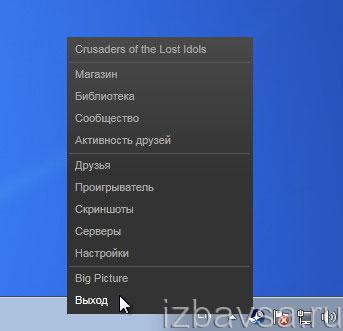
Спосіб №1: автоматичне видалення
Попередження!Якщо папка Steam знаходиться в іншій директорії, що містить сторонні файли (не тієї, яка вказана за замовчуванням в інсталяторі - Program Files Steam), застосування даного способунеприпустимо. Оскільки деінсталятор повністю очищає папку місцезнаходження клієнта. У цьому випадку необхідно очищення вручну (див. Спосіб №2).
1. Клацніть лівою кнопкою "Пуск".
2. Перейдіть до панелі керування.
4. Натисніть кнопку «Видалення програми» (блок «Програми»).
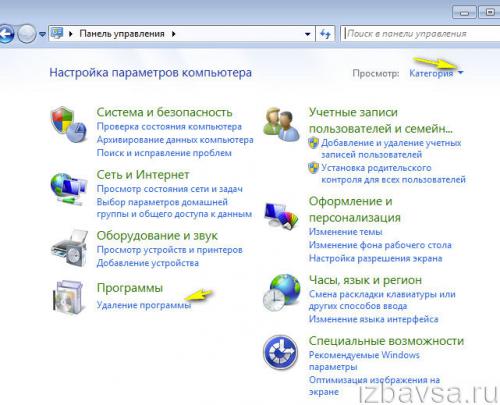
5. У списку програмного забезпечення клацніть правою кнопкою по значку Steam. Натисніть в міні-панелі «Видалити», що з'явилася.

6. У вікні деінсталятора натисніть кнопку «Видалити».
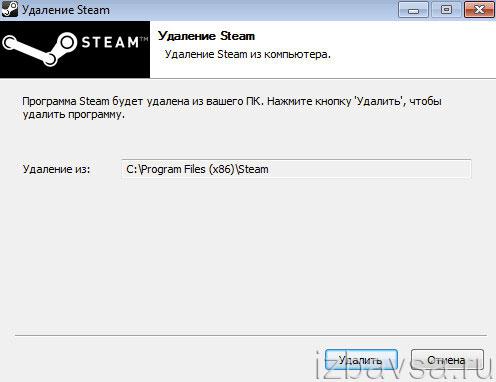
Спосіб №2: очищення вручну
1. Видаліть усі папки та файли у папці Steam. (За замовчуванням вона знаходиться в C → Program Files → Steam).

2. Відкрийте панель «Пуск» (натисніть значок «Windows» у нижньому лівому куті).
3. Введіть у пошуковому рядку- Regedit (редактор реєстру). Натисніть "Enter".

4. Видаліть групу ключів клієнта.
Якщо у вас 32-розрядна Windows:
- відкрийте: HKEY_LOCAL_MACHINE → Software → Valve
- видаліть гілку Valve: клік правою кнопкою → Видалити.
![]()
Якщо 64-розрядна:
таким же чином позбавтеся «Valve» в директоріях:
- HKEY_LOCAL_MACHINE → Software → Wow6432Node → Valve
- HKEY_CURRENT_USER → Software → Valve → Steam
5. Закрийте редактор.
Як перенести Стім на інший диск без видалення та переустановки?
1. У папці Steam видаліть всі елементи, крім підпапки SteamApps та файлу steam.exe *32, що виконується.

Увага!Якщо файл не видаляється, перевірте, чи закрили ви клієнт.
2. Після очищення перетягніть папку в інший розділ (наприклад, на диск D).
3. У новій директорії натисніть 2 рази лівою кнопкою по steam.exe.
4. Програма завантажить з хмарного сервісувідсутні елементи (модуль авторизації для входу до облікового запису та файли налаштувань). І після завершення оновлення буде готове до роботи.
Як видалити обліковий запис Steam?
Видалити обліковий запис у Стимі неможливо. Він зберігається у базі даних (незалежно від цього, використовується чи ні).
Однак є методи, що дозволяють позбавитися аккаунта частково:
1. «Заморожування»:
- видаліть усі дані: аватарку, ніки (змінюються на інші), налаштування тощо.
2. Блокування:
- змініть пароль для входу до облікового запису;
- зайдіть на email, який ви вказували при реєстрації на Стім;
- відкрийте повідомлення сервісу про зміну пароля;
- знайдіть у його тексті спеціальне посилання для блокування та клацніть по ньому;
- у новій вкладці відкриється форма для активації блокування; дотримуйтесь її інструкцій.
Як прибрати список створених ніків?
Спеціальної функції, яка виконує очищення історії ніків, у сервісі немає. Тим не менш, видалити непотрібні імена можна за допомогою їх заміни на інші, оскільки кількість імен, що зберігаються, обмежена.
Виконайте наступні дії:
1. У меню клієнта натисніть «Друзі» → «Змінити нік».

2. У полі "Псевдонім" введіть довільну комбінацію символів або спецсимволів, які вводяться за допомогою ручного набору (наприклад, ALT + 123).
3. Виконуйте пункти №1 та №2 доти, доки непотрібні ніки не зникнуть зі списку.
Щоб побачити список імен, клацніть у вікні створення ніка, під полем «Псевдонім», функцію «Переглянути мій профіль…». Потім відкрийте спадне меню, розташоване праворуч від аватарки.
Нехай "прибирання" вашого ПК пройде швидко і без зайвих проблем!
"Хто не знає, що таке Steam, той не грав у КС" - приказка любителів таких ігор як "Counter-Strike", "Halfe-Life". Стім сам по собі представляє якийсь браузер з оновлення ігор компанії Valve і всіх, хто з нею в партнерстві. Також у Стимі можна переглядати новини від тієї самої компанії «Valve».
Як видалити Стім: способи
Видалення Steam відбувається так само, як і видалення інших програм, але на відміну від них Стім повністю не зникне. Як видалити Стім? Отже, потрібно зайти в "Встановлення та видалення програм" і просто натиснути "Видалити". Після видалення бачимо, що у пуску файли залишилися, і їх чомусь не можна видаляти. Steam - така штука, можна сказати, незрозуміла, один раз він видасть одну помилку, іншого разу другу помилку. Як повністю видалити Стім? Дуже просто, використовуючи програми з видалення файлів та чищення реєстрів.
Як видалити, щоб залишилися сервери
Як видалити Стім з комп'ютера? Це досить легко, заходимо знову в "Установку та видалення програм". Видаляємо Стім, але знову ж таки в "Пусці" він залишився, саме там і будуть ваші сервери. Потім можна просто зробити відкат системи на пару днів раніше, і ось, будь ласка, ваші сервери в папці на диску С, а сам Стім видалено.
Видалення ігор
Як видалити гру в Стім? Якщо вийшла бета-версія гри, а потім і офіційна, то бету треба діти кудись. Ось тут і виникає питання про те, як видалити бету. Ігри, які ви хочете видалити, можна стерти, звернувшись до техпідтримки, інакше ніяк.
Видалення акаунту
Видалення облікового запису - ще один головний біль. Як видалити обліковий запис у Стимі? Щоб видалити його, вам потрібно звернутися до адміністрації Steam. Але пам'ятайте, звертатися потрібно до адміністраторів, чий нік світиться іншим світлом, тому що деякі видають себе за адмінів і крадуть облікові записи.
Вам потрібно буде відмовитись від усіх новин, від оплати послуг, від прив'язки ваших кредиток до Стіму та всього в такому дусі. Але одразу вас ніхто не видалить. Так що якщо хочете, щоб ваш обліковий запис був саме видалений, а не вкрадений, краще зітріть всі свої дані з нього і просто закиньте, він буде видалений пізніше самою системою. Якщо ж ви хочете, щоб вас видалили, так би мовити, за вашої присутності, тоді напишіть адміністрації про це. Ви будете видалені у три етапи.
- Перший - вас попередять про те, що ви втратите, якщо віддалетесь.
- Другий - це очищення від прив'язок і всього з цим пов'язаного.
- Третій – підтвердження того, що ви хочете піти.
- Ці етапи, до речі, можуть проходити не один день. Загалом у Стимі, як завжди, дуже багато підводних каменів.
У нас у країні Steam називають "Браузер Valve". Якоюсь мірою ці люди мають рацію, адже Стім зроблений для того, щоб шукати інформацію про компанію Valve та завантажувати її. Але на думку 80% геймерів, це марний проект. Вони вважають, що Стім створений для тих, кому просто нікуди подіти гроші. Адже у Steam для того, щоб скачати гру, потрібно заплатити і часом чимало. Але є плюси: ігри, завантажені через Стім за гроші, не мають ні вірусів, ні шкідливих програм, вони завжди ліцензійні.
Але в деякі ігри, які є в Стім, можна грати і без нього. Наприклад, ті самі «Counter-Strike», «Halfe-Life». За ці ігри можна не платити, їх можна завантажити з диска та спокійно грати в Інтернеті. Мінус полягає в тому, що за сервери гри ніхто не відповідає, але все безкоштовно.
Якщо раптом захотілося стерти нахрен Steam і всі спогади, пов'язані з ним, це можна зробити двома способами:
Часткове видалення
У такий спосіб ми видалимо Стім, але залишимо на комп'ютері його робочі файли та сейви.
1) Зайдіть на своєму комп'ютері до Панелі керування;
2) У розділі "Програми" виберіть "видалення програми";
3) У списку програм, що з'явився, виберіть Steam, після чого натисніть на нього подвійним клацанням лівої клавіші миші, а потім підтвердіть видалення.
Повне видалення
Повністю видаляємо програму з усіма робочими файлами та save-файлами ігор.
1) Відкрийте Пуск на комп'ютері;
2) У пошуку впишіть наступне слово (без лапок) - "regedit";
4) Видаліть папку Valve;

5) Тепер знову видаліть папку Valve на шляху – HKEY_CURRENT_USER\SOFTWARE\;
6) Від клієнта Steam на вашому комп'ютері більше не залишиться сліду.
Видаляємо Steam, але зберігаємо ігри
Щоб видалити Steam без видалення ігор, слід зберегти завантажені файли бібліотеки на жорсткому диску. Для цього перед видаленням перемістіть до будь-якої іншої директорії папку SteamApps (саме в ній містяться всі файли бібліотеки). SteamApps знаходиться на шляху Games \ SteamLibrary \ steamapps. Просто скопіюйте та вставте цю папку в інше місце на робочому диску D.
Також ви можете дізнатися, де зберігається папка SteamApps, клацнувши правою кнопкою мишки по ярлику Steam, потім "Властивості", "Розташування файлу". Тут знайдіть папку SteamApps та перемістіть її в інше місце.

Тепер можна видаляти Steam.
Важливо! Всі ігри, куплені в Steam, прив'язані до цієї платформи. Тому без Стіма жодна з них не запуститься.
Відновлюємо ігри
Закінчивши перевстановлення клієнта, ви можете відновити всі ігри. Для цього:

Пошук певної гри можна здійснити в папці Games\Steam\SteamApps\common або Games\SteamLibrary\steamapps\common
Видалення акаунту
Якщо ви бажаєте видалити не тільки клієнт Steam, але й обліковий запис, то вам доведеться скористатися Службою підтримки. Для цього перейдіть до служби підтримки Steam та заповніть спеціальну форму, в якій вкажіть на англійській мові, що підтверджують дані вашого облікового запису (ключи ігор, якщо вони є, останні чотири цифри номера кредитної карткиі т.д.) та повідомлення, де має бути вказано, що ви хочете видалити обліковий запис Steam. Через деякий час вам має надіслати лист на електронну пошту від Valve.

Більше простого способувидалити обліковий запис Steam, на жаль, немає.

Все сподобалося? Розкажи друзям!
Існує онлайн ігрової платформи, називається Steam. І, останнім часом багато користувачів вискочив з загальною проблемою. Вони поділяють скарги, вони мають під час переходу магазин Steam.Як вони переглядають, вони отримують перервали з незліченними спливаючих оголошень. Щоразу, коли вони серфінгу Steam Store, вони бачать водоспади реклами. Якщо ви страждаєте від вторгнень, ви в біді. Це знак, що ваш комп'ютер приховує кібер-загрозу. Є інфекція, яка ховається десь у вашій системі. Частина сім'ї рекламного, і він не приносить нічого добре ваш шлях. Рекламні додатки є загрозою. Вони бомбардувати вас питання на щоденній основі. Після того, як вони ковзати на вашому комп'ютері, вони починають сіяти хаос. І вони роблять безладдя! Безлад, який тільки росте з кожним додатковим моментом програма витрачає на вашому комп'ютері. Розумієте це. З першої секунди до останнього інструмент кидатиме Смутного ваш шлях. Це не зупиняє, повені проблеми поки ви не видалите його з вашого комп'ютера. Ось чому експерти радять до його негайного видалення. Як тільки ви побачите перше спливаюче вікно, дійте! Знайти де adware приховується і видаліть його. Чим раніше ви знайти його схованку і позбутися його, тим краще. Adware нічого не приносить менше головного болю, скарг та негативів. Все, увінчане загрозу безпеці.
Як я заразитися з?
Як мовилося раніше, спливаючі вікна магазину Steam чуми екрану через adware. Але як ви вважаєте, adware, зробив свій шлях у вашій системі? Це не просто показав один день із тонкого повітря. Так, це здається, що шлях, але це не так. Насправді програма попросила вас схвалити його установки. І, мабуть, ви зробили. Необхідно не пам'ять exchange, тому що інфекція попросив вас у найбільш прихованій можливим способом. Він перетворюється на обман і обман, щоб отримати ваш дозвіл. В іншому випадку ви можете просто заперечити це. Він не має шансів. За допомогою старих, але золоті методи проникнення він ковзає у ваш комп'ютер залишається непоміченим. І ви не зважаючи. Деякі з його кращим засобом вторгнення включають спам електронної поштивкладення та freeware. Вона може також претендувати на підроблені системи оновлення програми. Але в будь-якому випадку він використовує, він потребує ключового елемента для успіху. Ваша безтурботність. Ви повинні погодитись встановити небезпечний інструмент. І ви не усвідомлюючи цього, тому що ви недбало. Інфекцій видобуток на неуважність. У такий спосіб не дають його. Не поспішайте. Не дають у довірливість. Виберіть обережність. Витратьте час, щоб зробити вашу належну обачність. Не робіть це простіше для кібер-загрози ковзати. Будьте блискучі достатньо, щоб виявити його пробирається в. І зупинити його.
Чому це небезпечно?
Є багато скарг щодо спливаючих вікон магазину Steam. Користувачі поділяють, що оскільки вони переглядають магазин, вони страждають безліч перерв. Вони отримують зірвано з спливаючих вікон. Але не лише це. Вони також отримати перенаправлені на підозрілі веб-сайти. Це люб'язно надано adware. Ані реклами, ані сайти не є надійними. Клацаючи на них лише наводить додаткові питання. Таким чином, НЕ довіряйте одну річ, яку ви бачите в той час як інфекція знаходиться на вашому комп'ютері. Погляньмо ближче на оголошення, наприклад. Вони ненадійні, тому що вони приховують більше інфекцій. І щоразу при натисканні, на вибір або нещасного випадку, ви застрягли з більш шкідливих програм. Це тому, що клік дорівнює згоді. Згода на партії інфекції, ховається за спливаюче вікно. Так що якщо ви хочете затопити ваш комп'ютер з небажаних шкідливих програм, будьте обережні! Не натискайте нічого! Але навіть ризик неволі більше інфекцій у ваш комп'ютер не гірший, якими ви стикаєтеся. Що перевершує всі інші неприємності та незручності є загрозою безпеці. Рекламні програми ставлять під загрозу ваше приватне життя. Вони призначені для крадіжки та піддавати ваші особисті та фінансові деталі. І вони WIIL, якщо ви дозволите їм. Ці види інструментів тримати за ваші звички перегляду з того моменту вони вторгнутися у вашу систему. І вони не зупиняються лише на моніторинг. Вони каталог даних, а потім відправити його з незнайомими людьми. До третіх осіб, які опублікували їх, щоб бути точними. І як тільки вони отримують його, вони можуть використовувати його, як вони вважають за потрібне. Не дозволяйте цьому статися! Захистіть ваше приватне життя та ваша система! Як тільки перше оголошення спливає, вжити заходів! Пошук та видалення adware інфекції якнайшвидше!
Попередження, множинні антивірусні сканери виявили можливі шкідливі програми в Steam.
| Антивірусне програмне забезпечення | Версія | Виявлення |
|---|---|---|
| NANO AntiVirus | 0.26.0.55366 | Trojan.Win32.Searcher.bpjlwd |
| VIPRE Antivirus | 22702 | Wajam (fs) |
| K7 AntiVirus | 9.179.12403 | Unwanted-Program (00454f261) |
| Tencent | 1.0.0.1 | Win32.Trojan.Bprotector.Wlfh |
| VIPRE Antivirus | 22224 | MalSign.Generic |
| McAfee | 5.600.0.1067 | |
| Dr.Web | Adware.Searcher.2467 | |
| Qihoo-360 | 1.0.0.1015 | Win32/Virus.RiskTool.825 |
| Malwarebytes | v2013.10.29.10 | PUP.Optional.MalSign.Generic |
| McAfee-GW-Edition | 2013 | Win32.Application.OptimizerPro.E |
| Kingsoft AntiVirus | 2013.4.9.267 | Win32.Troj.Generic.a.(kcloud) |
| Malwarebytes | 1.75.0.1 | PUP.Optional.Wajam.A |
поведінка Steam
- Перенаправлення браузера на заражені сторінки.
- Гальмує Інтернет-з'єднання
- Steam підключається до мережі Інтернет без вашого дозволу
- Краде або використовує ваші конфіденційні дані
- Встановлює себе без дозволів
- Показує підроблені попередження системи безпеки, спливаючих вікон та реклами.
- Steam деактивує встановлене програмне забезпечення.
- Змінює користувача Головна сторінка
- Загальна поведінка Steam та деякі інші текст emplaining som інформація пов'язані з поведінкою
- Steam показує комерційної реклами
- Інтегрується у веб-браузері через розширення браузера Steam
- Зміна робочого столу та параметри браузера.
Steam здійснюється версій Windows
- Windows 10 20%
- Windows 8 39%
- Windows 7 27%
- Windows Vista 6%
- Windows XP 8%
Географія Steam
Ліквідації Steam від Windows
Видаліть із Windows XP Steam:

Видалити Steam від Windows 7 і Vista:
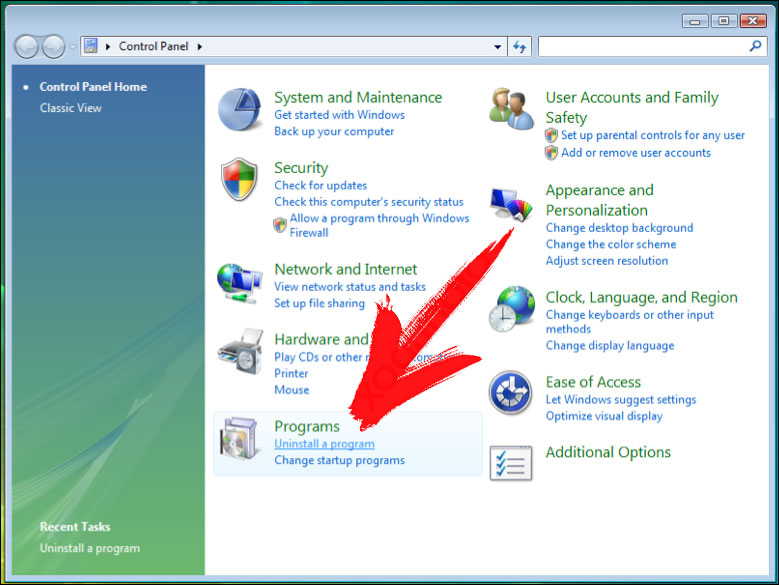
Стерти Steam від Windows 8 та 8.1:

Видалити з вашого браузерів Steam
Steam Видалення від Internet Explorer
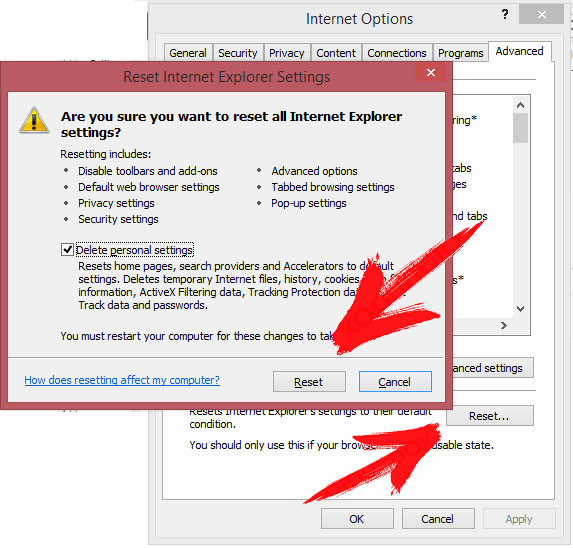
Стерти Steam від Mozilla Firefox

Припинити Steam від Chrome











